HL-L6250DN
Vanliga frågor & felsökning |

HL-L6250DN
Datum: 2021-11-09 ID: faq00000154_070
Byt trumma
Brother-maskinen har separata förbrukningsmaterial, tonerkassetten och trumenheten. Kontrollera så att du endast byter ut trumenheten och inte tonerkassetten. Om du vill veta skillnaden, se "Vad är skillnaden mellan tonerkassetten och trumenheten?"
Följ stegen nedan för att byta ut trumman:
Byta ut trumenheten
- Se till så att maskinen är påslagen.
-
Öppna frontluckan.
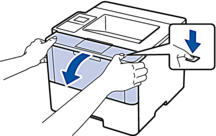
-
Ta bort tonerkassetten och trumman ur maskinen.
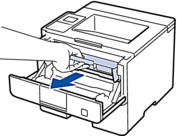
-
Tryck ner den gröna låsspaken och ta ut tonerkassetten ur trumenheten.
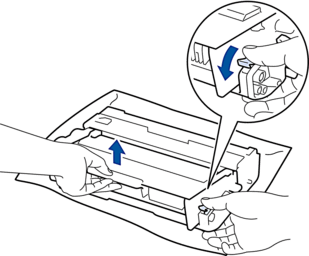
- Packa upp den nya trumman.
-
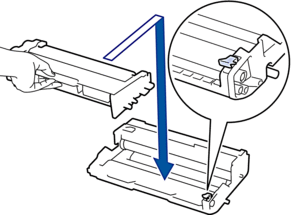
Sätt i tonerkassetten i den nya trumman, så att den snäpper fast och sitter stadigt.Kontrollera att du har satt i tonerkassetten korrekt eftersom den annars kan separeras från trumman. -
Rengör koronatråden inuti trumman genom att försiktigt skjuta den gröna fliken från vänster till höger och höger till vänster flera gånger.
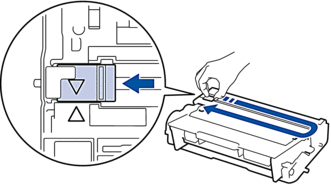 Kom ihåg att föra tillbaka fliken till ursprungspositionen (
Kom ihåg att föra tillbaka fliken till ursprungspositionen ( ). Pilen på fliken måste vara i linje med pilen på trumman. Om det inte är det kan utskrivna sidor ha en vertikal rand.
). Pilen på fliken måste vara i linje med pilen på trumman. Om det inte är det kan utskrivna sidor ha en vertikal rand.
-
Sätt tillbaka tonerkassetten och trumman i maskinen.

- Stäng frontluckan på maskinen.
Återställa trumräknaren
När du byter ut trumenheten mot en ny, så måste du återställa trumräknaren genom att slutföra följande steg:
- Kontrollera att din maskin är på.
-
Öppna frontluckan.
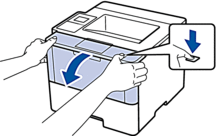
- Tryck och håll OK i cirka två sekunder för att visa Trumma och tryck sedan på OK.
- Tryck på uppåtpilen för att nollställa trumräknaren.
- Stäng frontluckan på maskinen.
HL-L5000D, HL-L5100DN(T), HL-L5200DW(T), HL-L6250DN
Om du behöver mer hjälp kontaktar du Brothers kundtjänst:
Feedback om innehållet
Hjälp oss att göra vår support bättre genom att lämna din feedback nedan.
Steg 1: Hur hjälper informationen på den här sidan dig?
Steg 2: Vill du lägga till ytterligare kommentarer?
Observera att detta formulär endast används för feedback.